屏幕鏡像 iPhone 3 必須知道的 6 件事
屏幕鏡像 iPhone 6 就像投射任何其他 iPhone 的屏幕一樣簡單。 屏幕鏡像是在大屏幕上觀看視頻、照片或只是在網上沖浪的最簡單方法。 它將幫助您與朋友共享文件並享受大屏幕顯示。 屏幕鏡像可以通過硬線連接或無線連接來完成。
第 2 部分。如何在 iPhone 6/6 Plus 上使用屏幕鏡像?
屏幕鏡像 iPhone 6 以最簡單的方式處理。 通過使用硬連線和無線技術,只需幾分鐘即可享受大屏幕顯示。
A) 有線屏幕鏡像
在 iPhone 6/6 Plus 上,可以使用 Lightning to HDMI Adapter 或 Lightning to VGA Adapter 完成屏幕鏡像。 對於有線連接,只需按照給定的步驟操作:
1) 將 HDMI 線或 VGA 線連接到適配器和電視/PC,
2) 將適配器的閃電端連接到 iPhone 6/6 plus。
3) 將 TV /PC 更改為 HDMI 或 VGA 輸入,因此 iPhone 6/6 plus 屏幕將被鏡像到 TV /PC。
B) 無線投屏
iPhone 6的屏幕鏡像也可以通過Apple T上的無線技術實現。它只需要AirPlay。 只需按照給定的簡單步驟即可享受大屏幕體驗。
1) 確保 iPhone 6/6 Plus 和 Apple TV 在同一個互聯網連接上。
2) 從 iPhone 屏幕底部向上滑動,然後點擊 Airplay 鏡像。
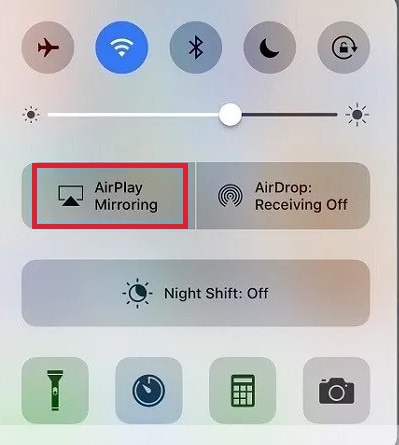
3) 從掃描的設備列表中點擊 Apple TV 以將電視與 iPhone 連接。
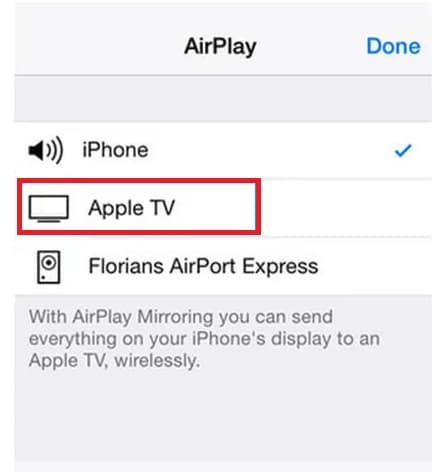
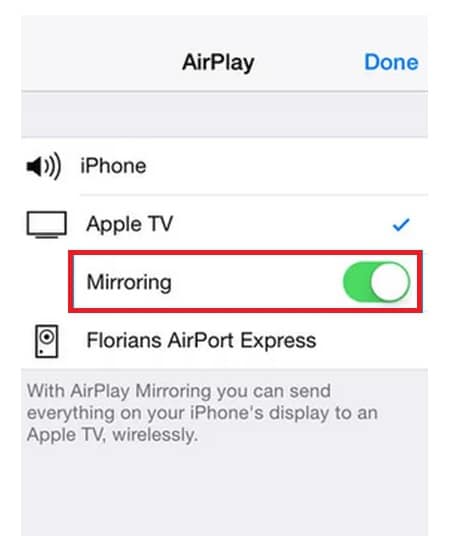
4) 如果出現提示,請輸入創建與電視連接的代碼。
5) 要斷開屏幕鏡像,請再次點擊鏡像。
第 3 部分。屏幕鏡像 iPhone 6 的頂級應用程序
將 iPhone 6 屏幕鏡像到 Apple TV 以外的 PC 和電視並不困難。 它只需要一些應用程序,您的 iPhone 將連接到大屏幕。 您可以在大屏幕上輕鬆欣賞視頻、圖片和視頻遊戲。 有許多用於屏幕鏡像的應用程序。 下面列出了廣泛使用的應用程序:
a) ApowerMirror
這個應用程序被認為是每個智能手機最好的免費鏡像應用程序。 這將毫無延遲地將 iPhone 屏幕投射到電視或計算機上。 您只需在電腦和 iPhone 上下載並安裝此應用程序,然後通過控制中心鏡像您的 iPhone 屏幕。 按照簡單的步驟獲得所需的結果。
1) 在您的 PC 和 iPhone 上下載該應用程序。
2) 在兩台設備上安裝並啟動應用程序。
3) 打開手機上的應用程序,然後點擊“M”圖標。
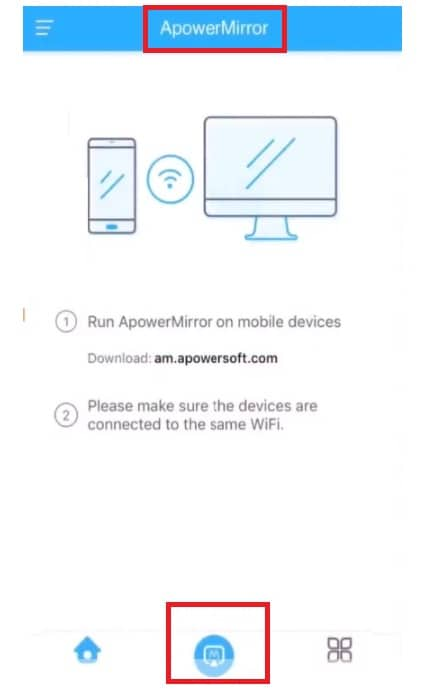
4) 從掃描的設備列表中選擇設備名稱。
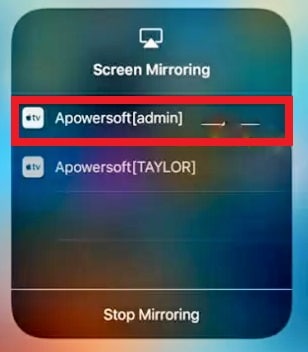
5) 選擇手機屏幕鏡像。
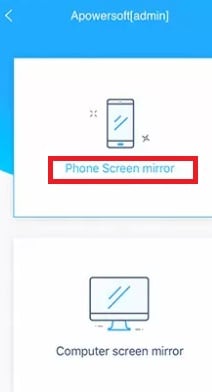
6)向上滑動以顯示控制中心。
7) 點擊 AirPlay 鏡像或屏幕鏡像。
8) 從掃描的設備列表中選擇您的 PC 名稱。
9) 您的 iPhone 屏幕將投射到您的 PC 屏幕上。
b) 孤獨的畫面
對於那些沒有 Apple TV 的人來說,Lonely Screen 是他們最好的屏幕鏡像 iPhone 6 應用程序。它將 PC 或電視變成 Airplay 接收器。 通過使用此應用程序,您可以輕鬆地將媒體文件共享和流式傳輸到 Windows 或 Mac。 如果您的設備沒有足夠的內存,這對您來說很重要。 那麼這個應用程序最適合您,因為它佔用的存儲空間非常少。 按照簡單的步驟來享受這個應用程序。
1) 在兩台設備上下載應用程序。
2) 安裝並啟動應用程序。
3) 確保兩台設備在同一個網絡上。
4) 向上滑動並訪問控制中心。
5) 選擇 AirPlay 鏡像或屏幕鏡像。
6) 從掃描的設備列表中選擇您的 PC 名稱。
7) 您的 iPhone 已連接到 PC。
這是你的噩夢; 由於應用程序中存在一些惡意軟件,並且由於其性能不佳,一些客戶對此應用程序不滿意。
c) ApowerSoft iPhone錄音機
另一個易於使用的應用程序來屏幕鏡像 iPhone 6 是 ApowerSoft iPhone Recorder。 此應用程序還允許您在流式傳輸期間錄製屏幕並截取屏幕截圖。 它還利用 AirPlay 技術將圖片和視頻從 iPhone 共享到計算機。 按照簡單的說明體驗大屏幕顯示。
1) 在兩台設備上下載並安裝該應用程序。
2) 確保兩台設備都在同一個 Wi-Fi 網絡上。
3) 啟動應用程序並向上滑動以顯示控制中心。
4) 選擇“AirPlay 鏡像”或“屏幕鏡像”。
5) 從掃描的設備列表中選擇設備的名稱。
6) 您的 iPhone 屏幕將投射到您電腦的大屏幕上。
這個應用程序還可以讓您錄製屏幕,為此,只需點擊應用程序左上角的錄製圖標。
結論
屏幕鏡像 iPhone 6/6 plus 可用,它的內置播放服務非常容易,但如果 Apple TV 不可用,則可以安裝最適合他們的屏幕鏡像應用程序。 通過使用這些應用程序,您可以錄製屏幕甚至截屏。 通過使用這些功能,您可以輕鬆地在大屏幕上欣賞您的文件、講座、演示文稿、圖片和視頻。